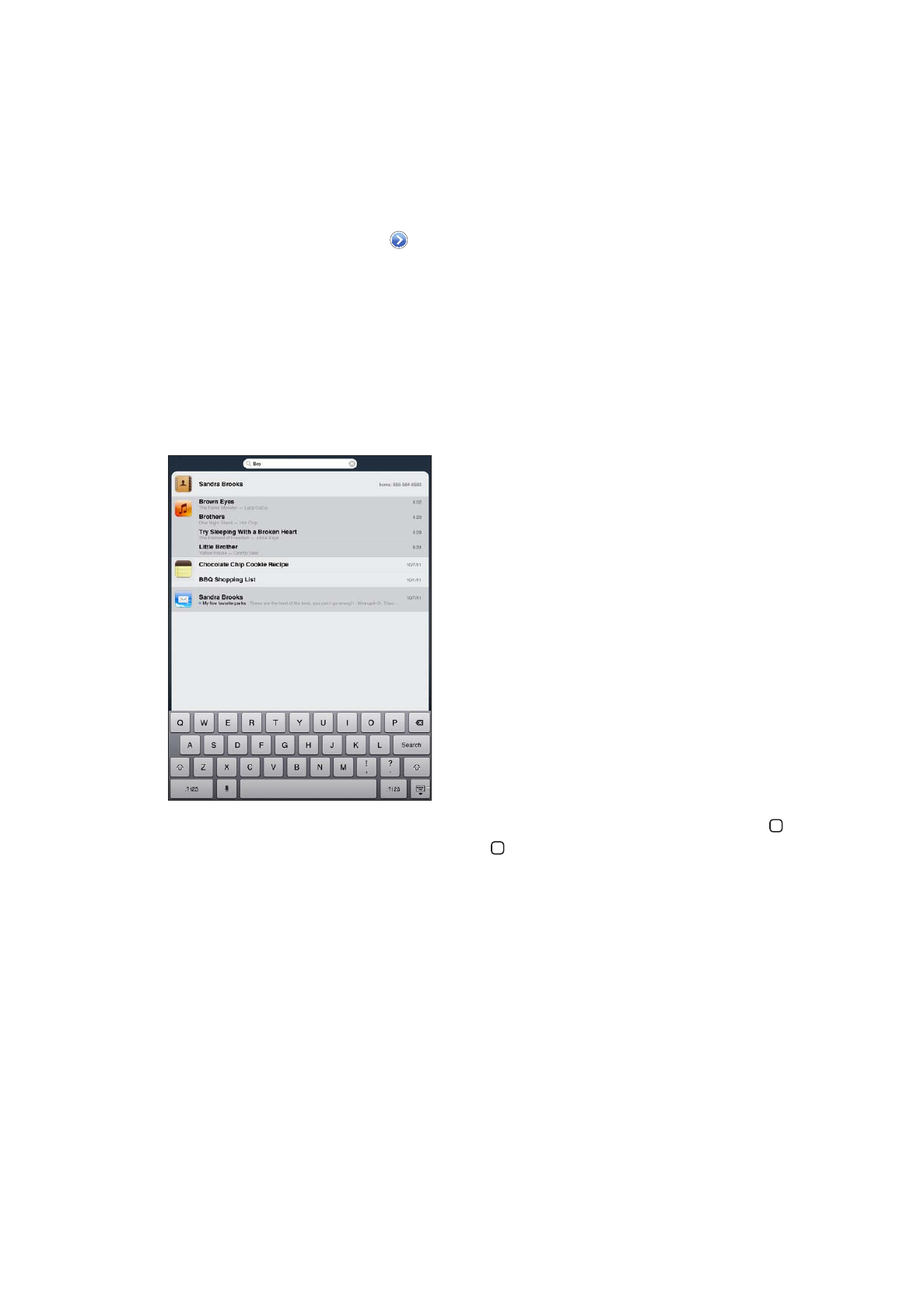
Gå til Søg: Svirp til højre på hjemmeskærmens hovedside, eller tryk på knappen Hjem . Fra
skærmen Søg kan du klikke på knappen Hjem for at vende tilbage til hovedhjemmeskærmen.
Søge i iPad: På skærmen Søg skal du skrive tekst i søgefeltet. Søgeresultater vises automatisk,
mens du skriver. Tryk på Søg for at skjule tastaturet og se flere af resultaterne.
Tryk på et emne på resultatlisten for at vælge det. Symboler til venstre for søgeresultaterne viser,
hvilke programmer resultaterne kommer fra.
Øverst på listen viser iPad de bedste resultater på grundlag af tidligere søgninger. Nederst på
listen inkluderer søgeresultaterne også muligheder for at søge på internettet eller i Wikipedia.
Her er en liste over de programmer, der søges i, samt hvilke oplysninger der søges efter i hvert
program:
32
Kapitel 3
Alt det grundlæggende
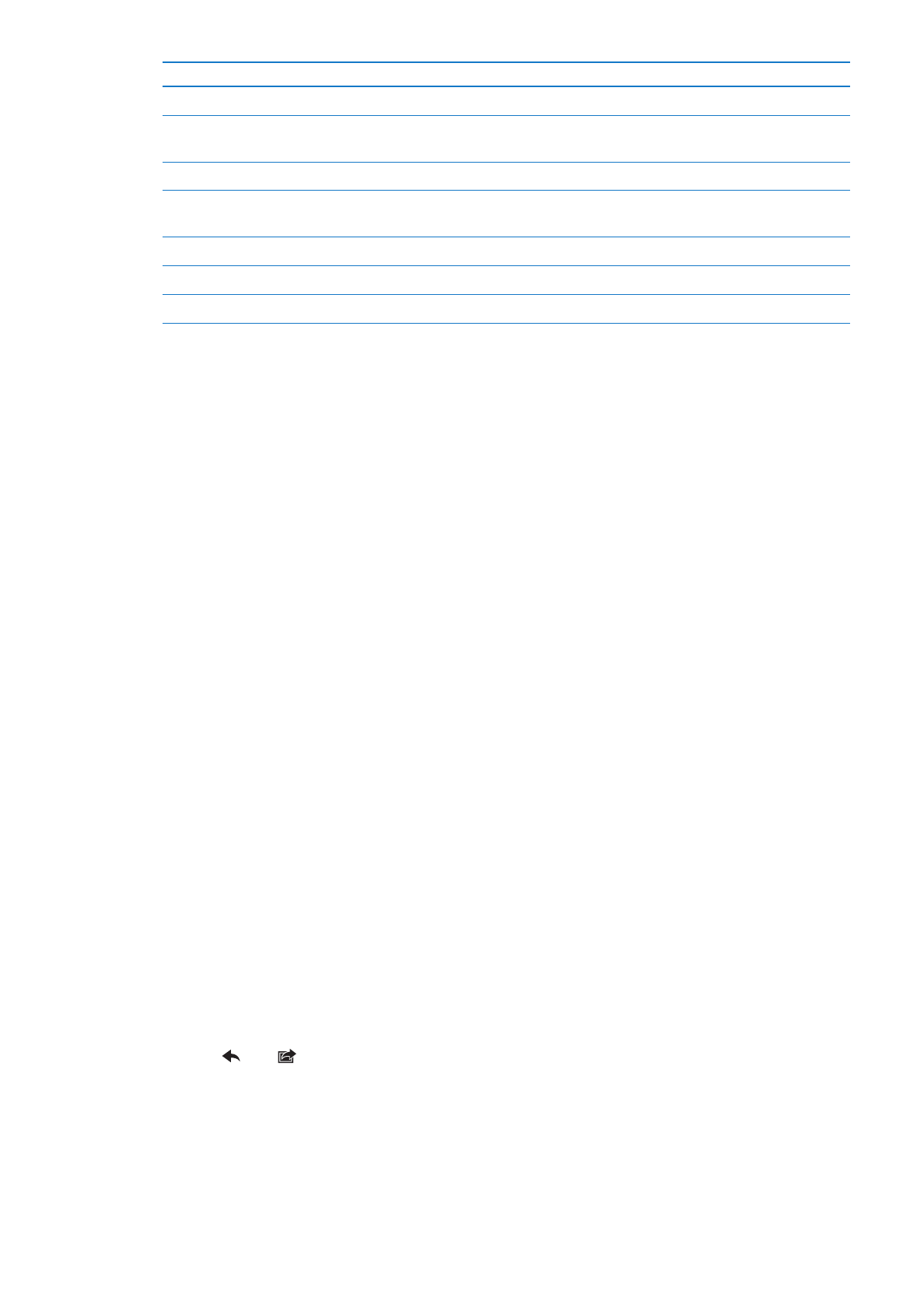
Program
Hvad søges der i
Kontakter
Fornavn, efternavn og firmanavne
Felterne Til, Fra og Emne i alle konti (der søges ikke i selve teksten i
beskeder)
Kalender
Titler på begivenheder, inviterede, lokaliteter og noter
Musik
Musik (navne på sange, kunstnere og album) og titlerne på podcasts,
videoer og lydbøger
Noter
Tekst i noter
Beskeder
Navne og tekst i beskeder
Påmindelser
Titler
Søg søger også efter navnene på indbyggede og installerede programmer på iPad. Hvis du har
mange programmer, kan du bruge Spotlight til at finde og åbne dem.
Åbne et program fra Søg: Skriv programmets navn eller en del af det, og tryk derefter for at åbne
programmet.
Du kan vælge, hvilke programmer der skal søges i, og i hvilken rækkefølge der skal søges i dem. I
Indstillinger skal du gå til Generelt > Spotlight-søgning.
Udskrive
iPad kan udskrive trådløst til AirPrint-kompatible printere. Du kan udskrive fra følgende
indbyggede iPad-programmer:
Mail – e-post-beskeder og bilag, der kan vises
Â
Fotos og Kamera – fotografier
Â
Safari – websider, PDF-dokumenter og bilag, der kan vises
Â
iBooks – PDF-dokumenter
Â
Noter – den note, der vises på skærmen
Â
Kort – oversigt over det kort, der vises på skærmen
Â
Andre programmer fra App Store understøtter måske også AirPrint.
En AirPrint-kompatibel printer kræver ingen printersoftware; den skal bare være tilsluttet det
samme Wi-Fi-netværk som iPad. Hvis du ikke ved, om din printer er kompatibel med AirPrint, kan
du se i dokumentationen til den.
Der findes flere oplysninger om AirPrint på support.apple.com/kb/HT4356?viewlocale=da_DK.